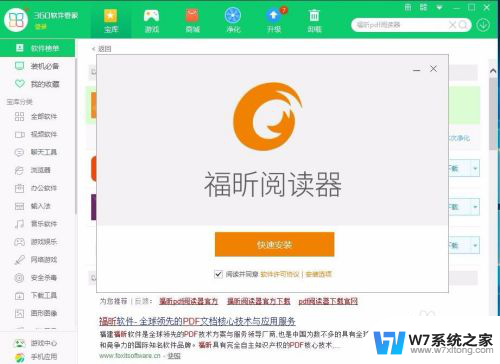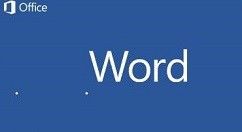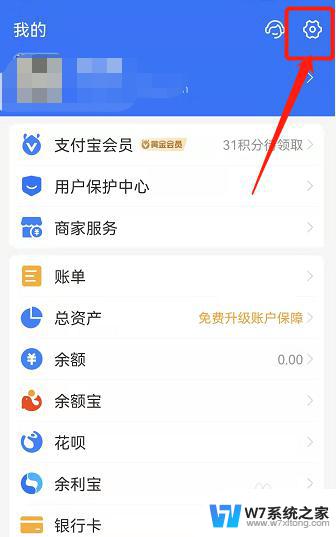扫描机器怎么使用 扫描仪的操作方法
更新时间:2024-07-17 09:57:37作者:yang
扫描机器是一种常见的办公设备,用于将纸质文件转换为电子文档,在日常工作中,掌握扫描仪的操作方法是非常重要的。打开扫描仪的电源开关,等待设备初始化完成后,将要扫描的文件放置在扫描仪的扫描区域内。接下来选择扫描的设置和格式,如文件类型、分辨率等。点击扫描按钮,等待扫描完成后,即可保存或打印所扫描的文件。通过掌握扫描仪的操作方法,可以提高工作效率并更好地管理文档资料。
具体方法:
1安装扫描仪;将扫描仪通过USB链接线与电脑连接,打开扫描仪电源。使用自带的驱动光盘安装扫描仪驱动或使用驱动精灵在线安装对应型号的驱动程序,当驱动程序安装完毕时,任务栏右下角会提示“”(大多数品牌型号的扫描仪驱动程序都不一样,但安装步骤都是通过运行光盘中的驱动程序,小编这里就不一一介绍了),成功安装好扫描仪后任务栏右下角应该弹出“硬件安装已完成,并且可以使用了”的提示;2.
 3点击“开始”菜单——>控制面板——>打印机和其它硬件——>扫描仪和照相机——>双击扫描仪名称——>弹出的“扫描仪和照相机向导”中点击“下一步”——>根据实际扫描的文件类型选择“图片类型”,如:“彩色照片”(如果你扫描的黑白文字信息建议你选择“黑白照片或文字”。这样做会使扫描出来的信息更加清晰可辨;如果是相片请选择“彩色相片”)——>点击“预览”(等待扫描预览)——>点击“下一步”——>输入“照片名称”、保存图片的格式(通常为JPG)、选择保存该扫描图片的存放位置,点击下一步——>等待扫描结束生成图片,选择“什么都不做。我已处理完这些照片”点击下一步——>扫描完成。现在你可以打开该扫描图片,查看是否扫描完整!
3点击“开始”菜单——>控制面板——>打印机和其它硬件——>扫描仪和照相机——>双击扫描仪名称——>弹出的“扫描仪和照相机向导”中点击“下一步”——>根据实际扫描的文件类型选择“图片类型”,如:“彩色照片”(如果你扫描的黑白文字信息建议你选择“黑白照片或文字”。这样做会使扫描出来的信息更加清晰可辨;如果是相片请选择“彩色相片”)——>点击“预览”(等待扫描预览)——>点击“下一步”——>输入“照片名称”、保存图片的格式(通常为JPG)、选择保存该扫描图片的存放位置,点击下一步——>等待扫描结束生成图片,选择“什么都不做。我已处理完这些照片”点击下一步——>扫描完成。现在你可以打开该扫描图片,查看是否扫描完整!4.
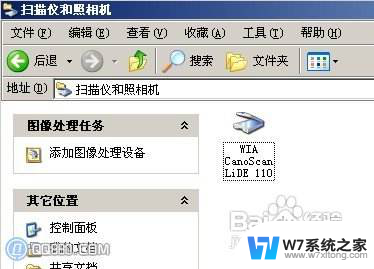
5.
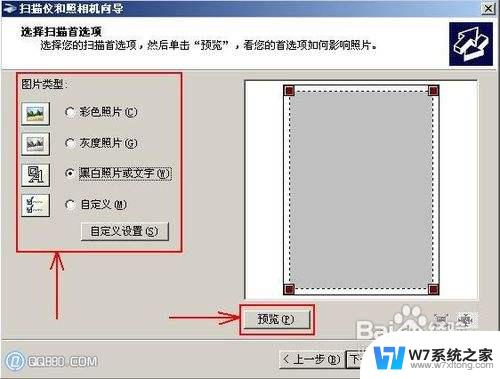
6.
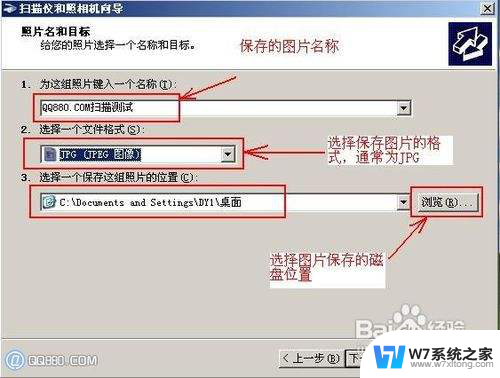
7.
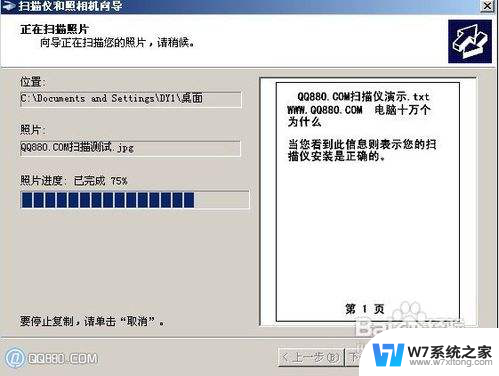
以上是扫描机器的使用说明,如果您遇到相同问题,可以参考本文中的步骤进行修复,希望对您有所帮助。